Création d'un DVD de démarrage Windows 10
Voici un guide complet des étapes à effectuer pour créer un DVD Windows 10 amorçable. Ensuite, vous pouvez utiliser le disque nouvellement créé pour installer à partir de zéro Windows 10 de Microsoft sur un PC prenant un charge un lecteur de DVD.
Avant de pouvoir commencer, vous devez disposer d'une connexion Internet suffisamment stable avec une bande passante suffisante (plus de 15 Go disponible) pour effectuer le téléchargement de l'image ISO Windows 10.
1. Télécharger l'outil Windows 10 media creation tool sur le site de Microsoft https://www.microsoft.com/fr-ca/software-download/windows10 pour le Canada Français.
2. Une fois le téléchargement effectuer, lancer l'outil Windows 10 media creation tool et vous verrez apparaître un message de chargement :
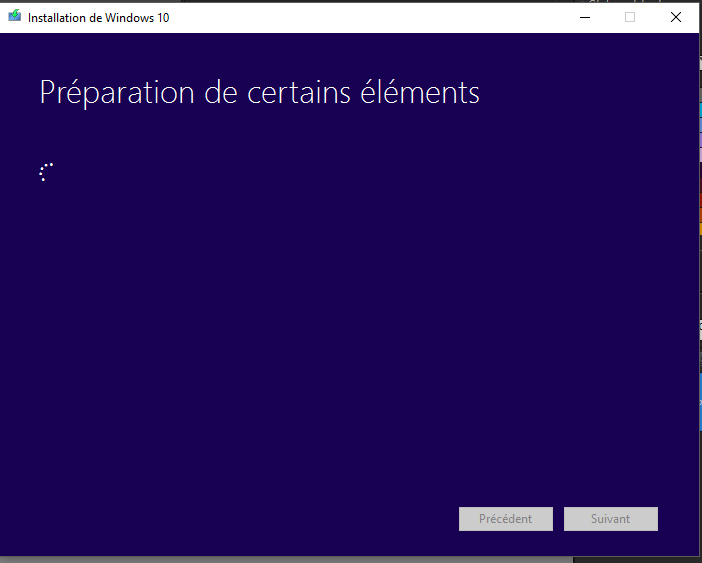
Ensuite, accepter la licence en cliquant sur le bouton «Accepter» :
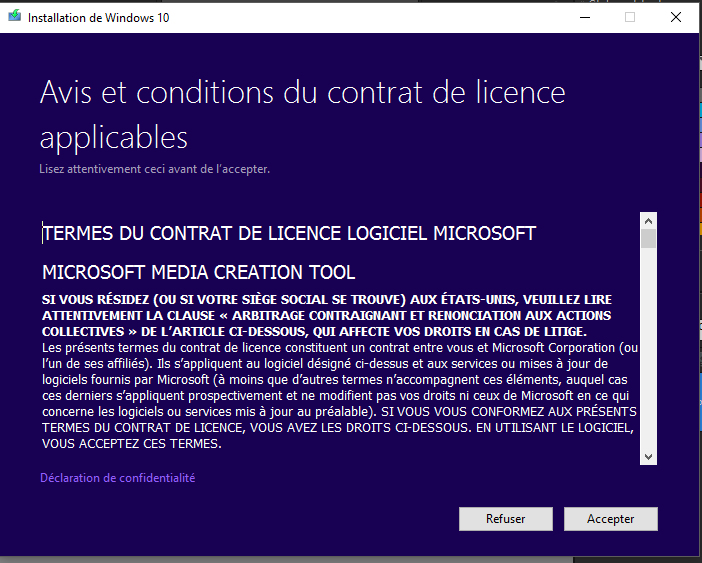
3. Ignorer l'option de «Mettre à niveau ce PC Maintenant» et cliquer plutôt sur l'option «Créer un support d'installation (clé USB, DVD ou fichier ISO) pour un autre PC)» ou «Create installation media for another PC» :
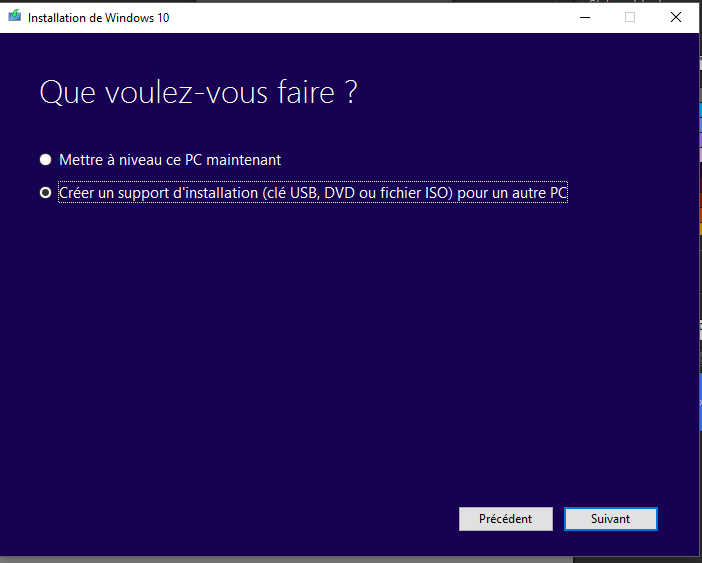
Sélectionner un emplacement où doit être télécharger l'image ISO sur un disque dur interne présent et disponible pour le système d'exploitation (les disques réseaux ne sont pas acceptés).
Ensuite, une fois terminer le téléchargement, on vous propose d'ouvrir un graveur pour graver cette image :
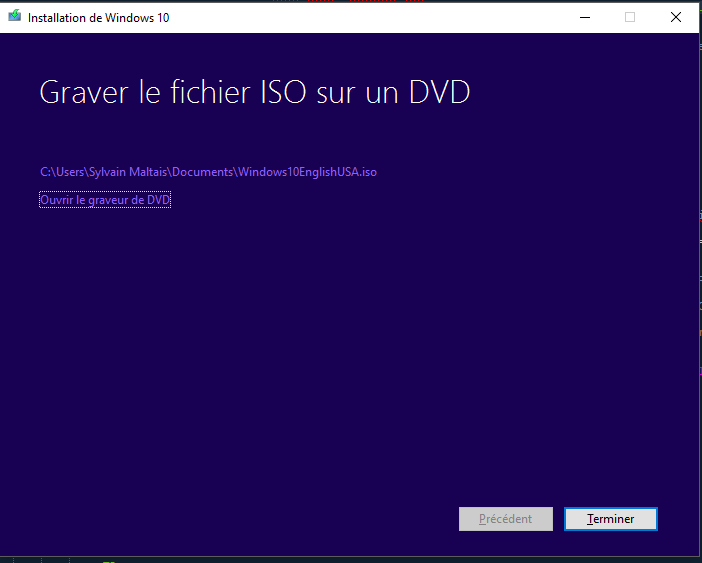
Ensuite, insérer un DVD vierge dans l'ordinateur et suivez les étapes du logiciel de gravure.
Remarque
- Lorsque vous redémarrez votre ordinateur avec le nouveau disque de démarrage Windows 10, vous pouvez ignorer l'insertion du numéro de série si vous avez au moins installer et activer une moins une fois Windows 10 sur cette machine.